Kā labot nakts gaismas režīma kļūdu operētājsistēmā Windows 10

Nakts gaismas kļūda operētājsistēmā Windows 10 parasti ir divu veidu: funkcija nedarbojas, vai arī tā mainās uz citu krāsu, nevis siltu dzeltenu.

Nakts gaisma ir jauna funkcija, kas pieejama operētājsistēmas Windows 10 Creators Update (versija 17xx) un jaunākā versijā, mainot ekrāna krāsu uz siltu dzeltenu toni. Izmantojot šādu ekrāna krāsu, lietotāji netiks apžilbināti, lietojot to naktī, tādējādi samazinot stresu darba laikā. Un, izmantojot nakts gaismas režīmu, mēs varam saskarties ar kļūdām, piemēram, funkcija nedarbojas, krāsa kļūst pelēka, nevis silta dzeltena. Tālāk esošajā rakstā ir sniegti daži veidi, kā novērst Night Light funkciju kļūdas operētājsistēmā Windows 10.
Funkcija Night Light darbojas atkarībā no grafikas, tāpēc kļūdas gadījumā lietotāji var atjaunināt jaunāko grafikas karti. Ja Night Light joprojām ir kļūdas, varat izmēģināt dažas no tālāk norādītajām metodēm.
1. Novērsiet Night Light kļūdu nepareizā ieplānotajā laikā
Nakts gaismas režīms darbojas ieplānotā laikā, un tā pamatā ir divi faktori: atrašanās vieta un laiks. Ja režīms nedarbojas saskaņā ar plānoto grafiku, tas var būt divu iepriekš minēto faktoru dēļ. Ja mūsu iestatītā laika josla atšķiras no sākotnējā iestatījuma, var rasties kļūda.
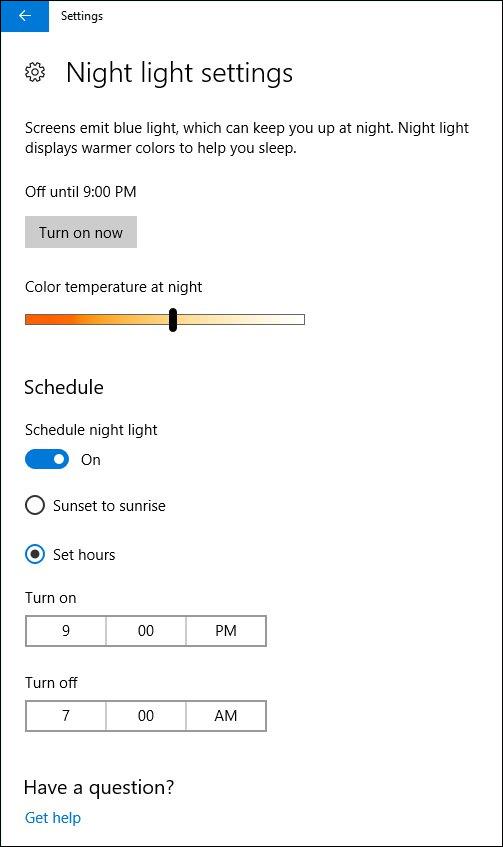
Lai mainītu laiku , dodieties uz Datums un laiks, lai mainītu. Kā to izdarīt, sīkāk aprakstīts rakstā Kā mainīt laiku, datumu, mēnesi operētājsistēmā Windows 10 .
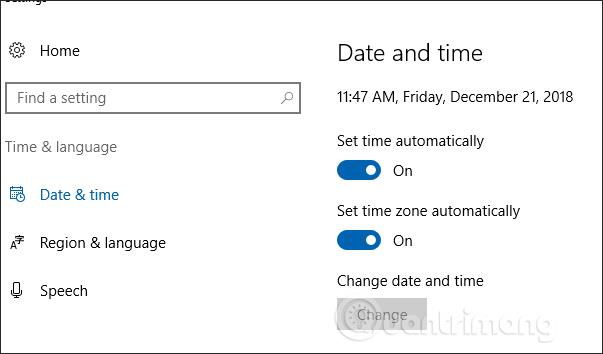
Lai mainītu atrašanās vietu, dodieties uz Iestatījumi > Konfidencialitāte > Atrašanās vieta > Mainīt > Ieslēgts .
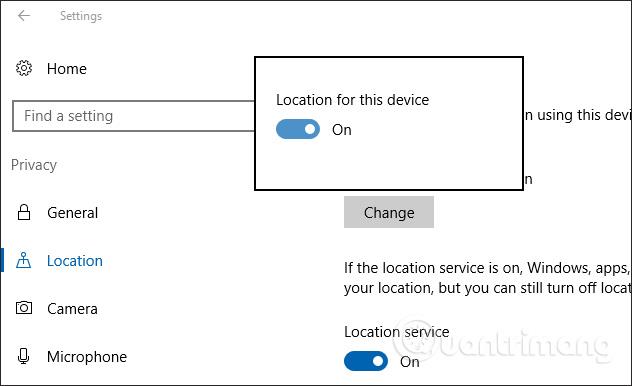
2. Nakts gaisma nedarbojas
Šīs kļūdas gadījumā, ieslēdzot vai izslēdzot nakts gaismas re��īmu, izmaiņas netiek veiktas. Lai labotu iepriekš minēto kļūdu, lietotājiem ir jāatsakās no sava pašreizējā Microsoft konta , pēc tam vēlreiz jāpiesakās un jāpārbauda funkcija Night Light.
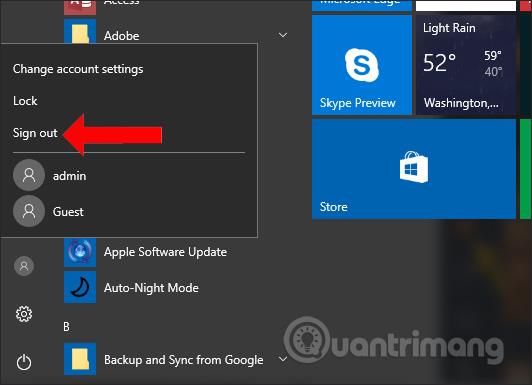
3. Novērsiet kļūdu, kas saistīta ar nespēju izslēgt nakts gaismu operētājsistēmā Windows 10
Pēc noklusējuma funkcijas krāsu tonis ir dzeltens vai sarkans, vai arī varat attiecīgi pielāgot krāsu. Ja krāsa kļūst pelēka, veiciet tālāk norādītās darbības, lai to labotu.
1. darbība:
Nospiediet taustiņu kombināciju Ctrl+R, lai atvērtu dialoglodziņu Palaist un ievadītu atslēgvārdu regedit .
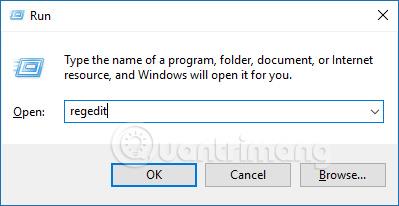
2. darbība:
Reģistra redaktora loga saskarnē lietotāji piekļūst mapei pēc ceļa
HKEY_CURRENT_USER\Software\Microsoft\Windows\CurrentVersion\CloudStore\Store\Cache\DefaultAccount
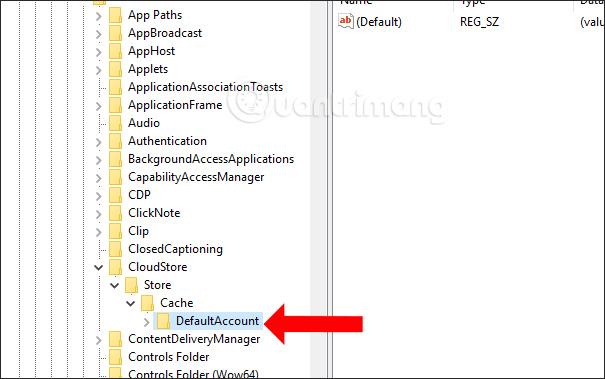
3. darbība:
Pēc tam lietotājs ar peles labo pogu noklikšķiniet uz mapes
$$windows.data.bluelightreduction.bluelightreductionstate
pēc tam nospiediet Dzēst, lai dzēstu.
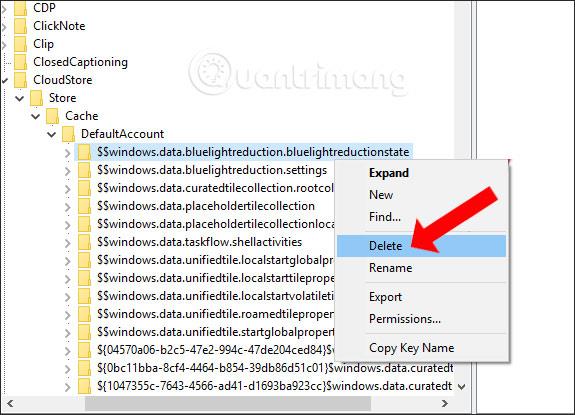
Noklikšķiniet uz tālāk uz mapes
$$windows.data.bluelightreduction.settings
pēc tam nospiediet Dzēst, lai dzēstu. Pēc dzēšanas aizveriet reģistra redaktoru un restartējiet datoru.
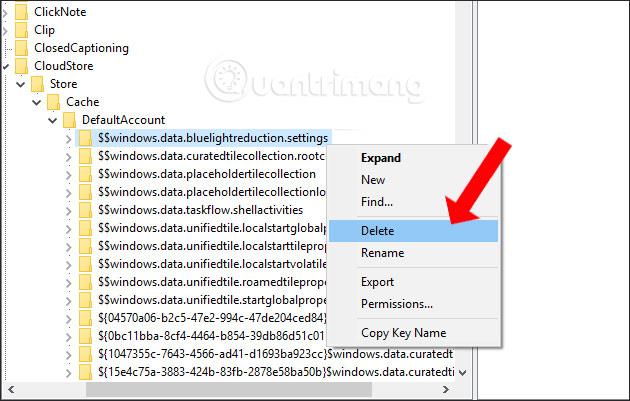
Iepriekš ir norādīti daži veidi, kā novērst Nakts gaismas funkcijas nedarbošanās vai krāsu kļūdu kļūdu operētājsistēmā Windows 10. Atkarībā no Night Light kļūdas statusa mēs izvēlamies atbilstošo risinājumu.
Redzēt vairāk:
Novēlam veiksmi!
Kioska režīms operētājsistēmā Windows 10 ir režīms, kas paredzēts tikai vienas lietojumprogrammas izmantošanai vai tikai 1 vietnei ar vieslietotājiem.
Šajā rokasgrāmatā ir parādīts, kā mainīt vai atjaunot Camera Roll mapes noklusējuma atrašanās vietu operētājsistēmā Windows 10.
Ja fails nav pareizi modificēts, rediģējot saimniekdatoru failu, jūs nevarēsit piekļūt internetam. Šis raksts palīdzēs jums rediģēt saimniekdatoru failu sistēmā Windows 10.
Fotoattēlu lieluma un ietilpības samazināšana atvieglos to kopīgošanu vai nosūtīšanu ikvienam. Jo īpaši operētājsistēmā Windows 10 varat mainīt fotoattēlu lielumu, veicot dažas vienkāršas darbības.
Ja drošības vai privātuma apsvērumu dēļ jums nav jāparāda nesen apmeklētie vienumi un vietas, varat to viegli izslēgt.
Microsoft tikko ir izlaidusi Windows 10 gadadienas atjauninājumu ar daudziem uzlabojumiem un jaunām funkcijām. Šajā jaunajā atjauninājumā jūs redzēsiet daudz izmaiņu. No Windows Ink irbuļa atbalsta līdz Microsoft Edge pārlūkprogrammas paplašinājumu atbalstam ir ievērojami uzlabota arī izvēlne Sākt un Cortana.
Viena vieta, kur kontrolēt daudzas darbības tieši sistēmas teknē.
Operētājsistēmā Windows 10 varat lejupielādēt un instalēt grupas politiku veidnes, lai pārvaldītu Microsoft Edge iestatījumus, un šajā rokasgrāmatā tiks parādīts process.
Dark Mode ir tumša fona saskarne operētājsistēmā Windows 10, kas palīdz datoram taupīt akumulatora enerģiju un samazināt ietekmi uz lietotāja acīm.
Uzdevumjoslā ir ierobežota vieta, un, ja regulāri strādājat ar vairākām lietotnēm, jums var ātri pietrūkt vietas, lai piespraustu vairāk iecienītāko lietotņu.









